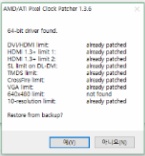이번에 새로운 제품이 출시되고 144Hz모니터를 사용하는 분들이 화면이 떨리는(Flicker) 현상을 겪고 있을겁니다.
출시된지 얼마 안된 RX에 144Hz를 같이 쓰는 유저들은 더더욱 없을텐데요... 때문에 아직까지 큰 이슈가 되지는 않았고, 드라이버 업데이트를 기다리는 실정입니다.
그리고 144Hz모니터를 사용하시는 분들은 아마 지금은 120Hz로 주파수를 낮춰서 사용하고 계실겁니다. 하지만 144Hz이상의 Refresh Rate를 RX시리즈에서 사용할 수 있는 방법을 '제가' 찾았습니다!
144Hz에서 화면이 흔들리는 현상의 해결방법은 주사율을 144이상으로 올리는 겁니다.
atikmdag-patcher폴더 안에서 atikmdag-patcher를 실행합니다.
당연히 예(Y)를 누르는 거구요. 저는 이미 패치가 되어있어서 복원하겠냐고 질문합니다.
크림슨 16.1까지 된다고 써있는데, 공식 페이지 가보니 같은 버전으로 7.3까지 지원합니다.
같은 버전으로 7개월간 적용됐으니 8도 될거라 추측을 합니다.
(저는 현재 최신버전(8.2인가요?)에 적용했고 문제 없습니다.)
이 프로그램은 드라이버의 주사율 제한을 해제합니다.

다음은 CRU폴더의 CRU를 실행합니다.
그러면 사진처럼 나타나는데요, 맨 위의 드롭다운 메뉴에서 자신의 모니터를 선택하고, 바로 아래칸에 있는 Detailed Resolutions를 수정합니다.
-모니터의 최댓값인 144Hz를 대체하려면 Detailed Resolutions항목에서
1920x1080(자신의 해상도) @ 144(주사율) Hz 부분을 클릭하고
Edit을 누릅니다.
-모니터의 최댓값을 그대로 두고 Add를 클릭하셔도 됩니다.
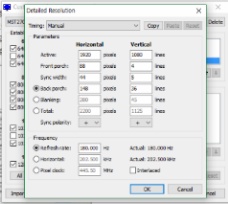
그러면 위와 같은 창이 나타나는데요, 가장 아래쪽의 Frequency박스 안에 Refresh Rate를 수정합니다.
모니터의 사양에 따라 144 이상의 값을 넣어주세요.
저는 160Hz, 180Hz에서 테스트했고, Flickering은 없습니다.
OK를 누르시고, Detailed Resolutions 에 적용됬는지 확인 후 OK를 눌러서 저장합니다.
그리고 CRU폴더 내의 restart.exe를 눌러서 드라이버를 다시 로드합니다.
화면이 두번 깜빡거립니다.
나는 64비트이니 restart64해야지~ 하지 마시고 restart실행하세요
이후 모니터 설정에서 주사율을 조절합니다.
윈도 10의 경우
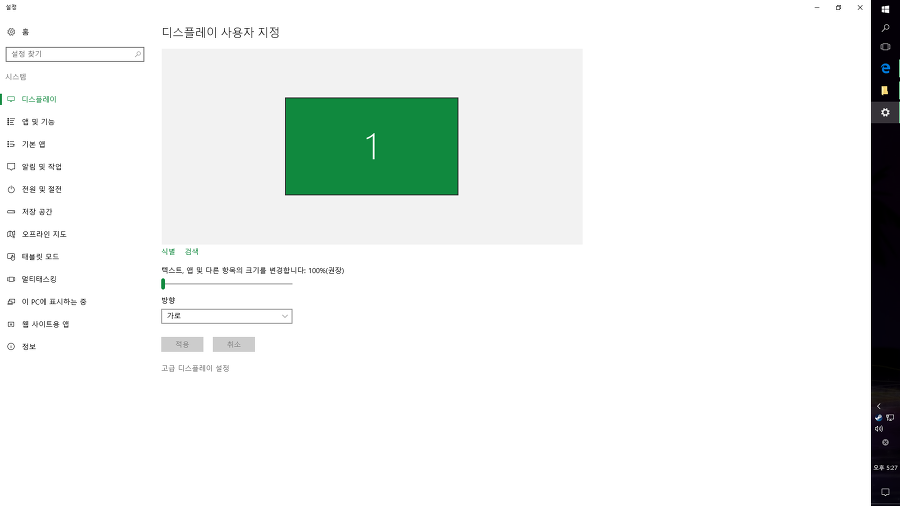
설정-시스템-디스플레이 로 이동
바탕화면 우클릭하면 바로 이동 가능합니다.
하단의 고급 디스플레이 설정 클릭

하단의 어댑터 속성 표시 클릭

모니터 탭에서 화면 재생 빈도 조절
이렇게 하면 144Hz의 주사율을 Flickering 없이 이용하실 수 있습니다~!!
드라이버 업데이트 때마다 매번 반복하셔야 합니다.